Запуск приложения E-Map
После создания файла E-Map перейдите в приложение Main System. Нажмите кнопку ViewLog (№ 13, Рис. 1-2) и выберите E-Map для вывода на экран следующего окна приложения E-Map Viewer (программа просмотра карт E-Map). Двойным щелчком мыши откройте любой файл E-Map локального хоста.
Примечание: Если вы создали файлы E-Map для удаленных хостов, то эти файлы также будут отображаться в окне приложения E-Map Viewer, но действовать не будут. Они работают только в WebCam, что будет описано ниже.
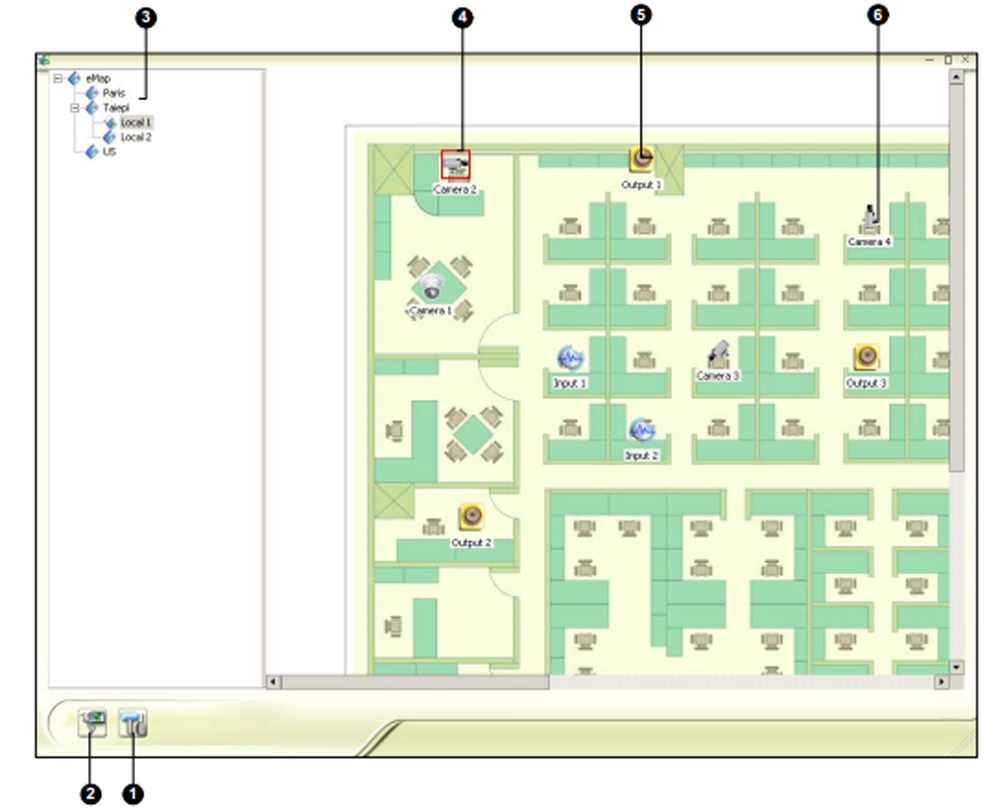
Элементы управления окна приложения E-Map Viewer:
| No. | Название | Описание |
| 1 | Настройки всплывания |
Выберите камеры и устройства входов/выходов для функции всплывающей карты.
|
| 2 | Переключение всплывания |
Переключает действие всплывающей и не всплывающей карты.
|
| 3 |
Древовидное
представление
| Древовидное представление структуры файлов и папок E-Map. |
| 4 | Мигающая пиктограмма |
Мигающая пиктограмма представляет запущенную камеру или устройство входа/выхода.
|
| 5 |
Пиктограмма устройства
выхода
| Активация устройства выхода вручную. |
| 6 |
Пиктограмма
камеры/купольной камеры
|
Осуществляет просмотр видео в режиме реального времени, связанного с этой камерой/купольной камер
|